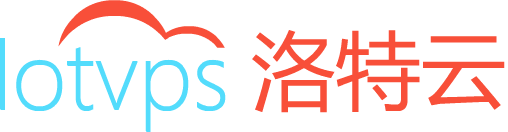第一步:在苹果商店里面下载谷歌邮箱(Gmail)安装,点击打开进入创建账号页面
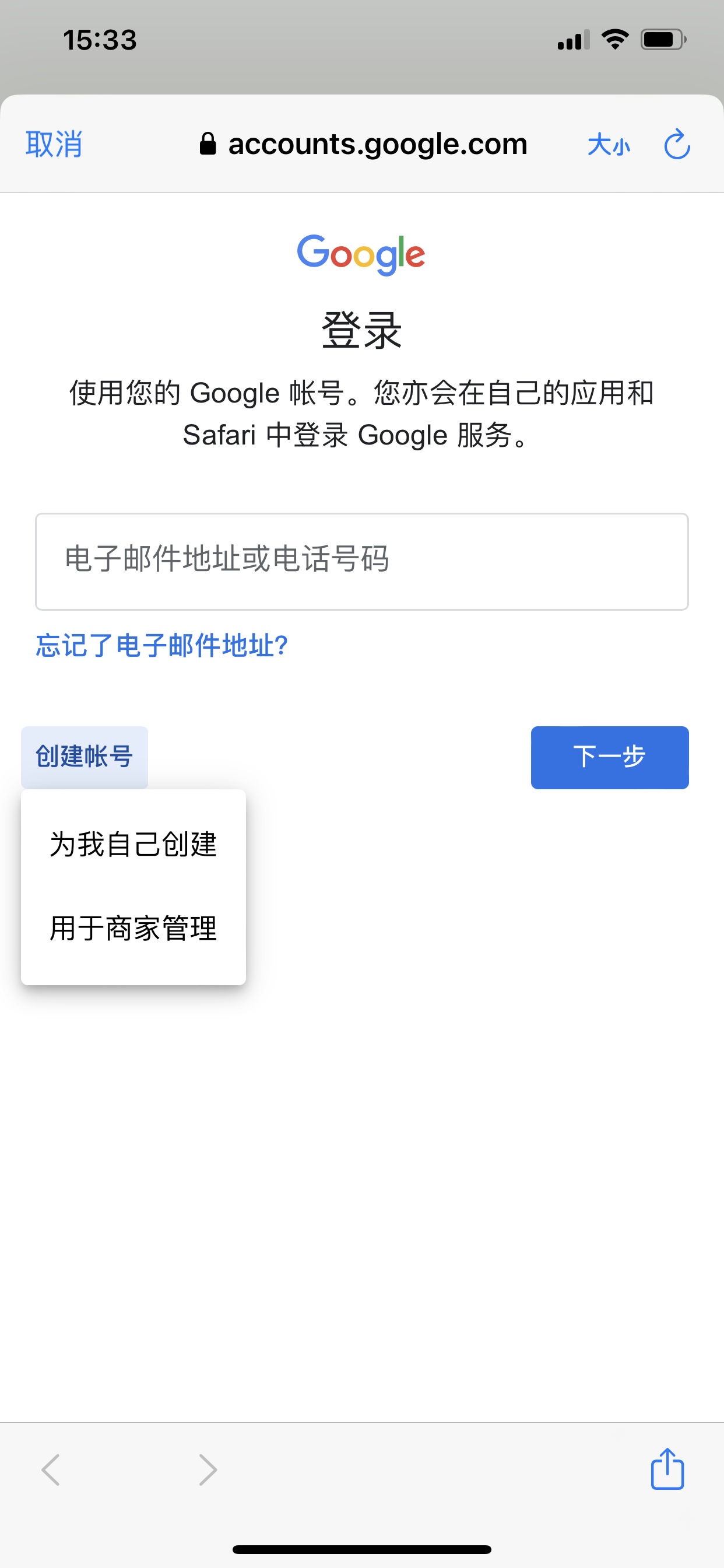
第二步:点击“为我自己创建”进入到填写行姓名,然后点击下一步
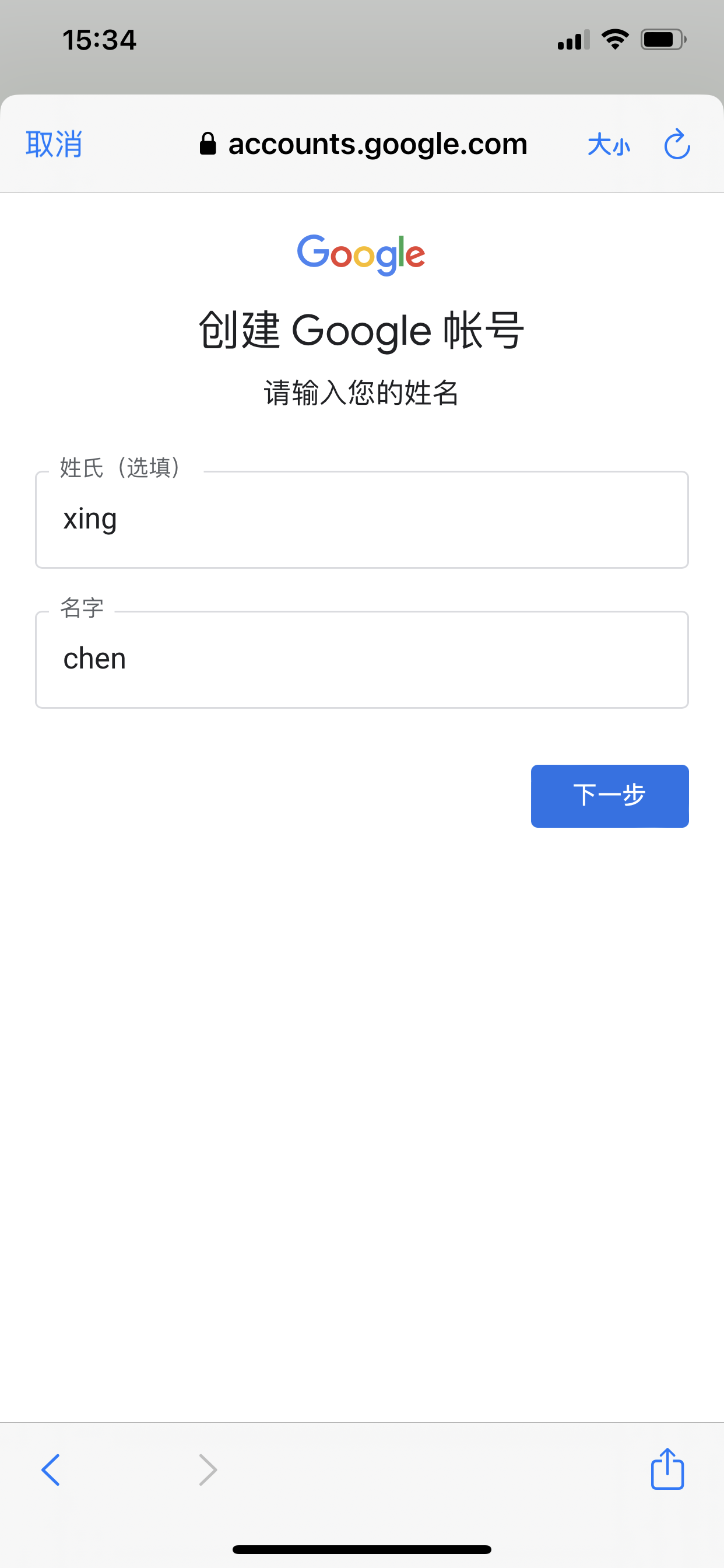
第三步:进入到生日填写页面
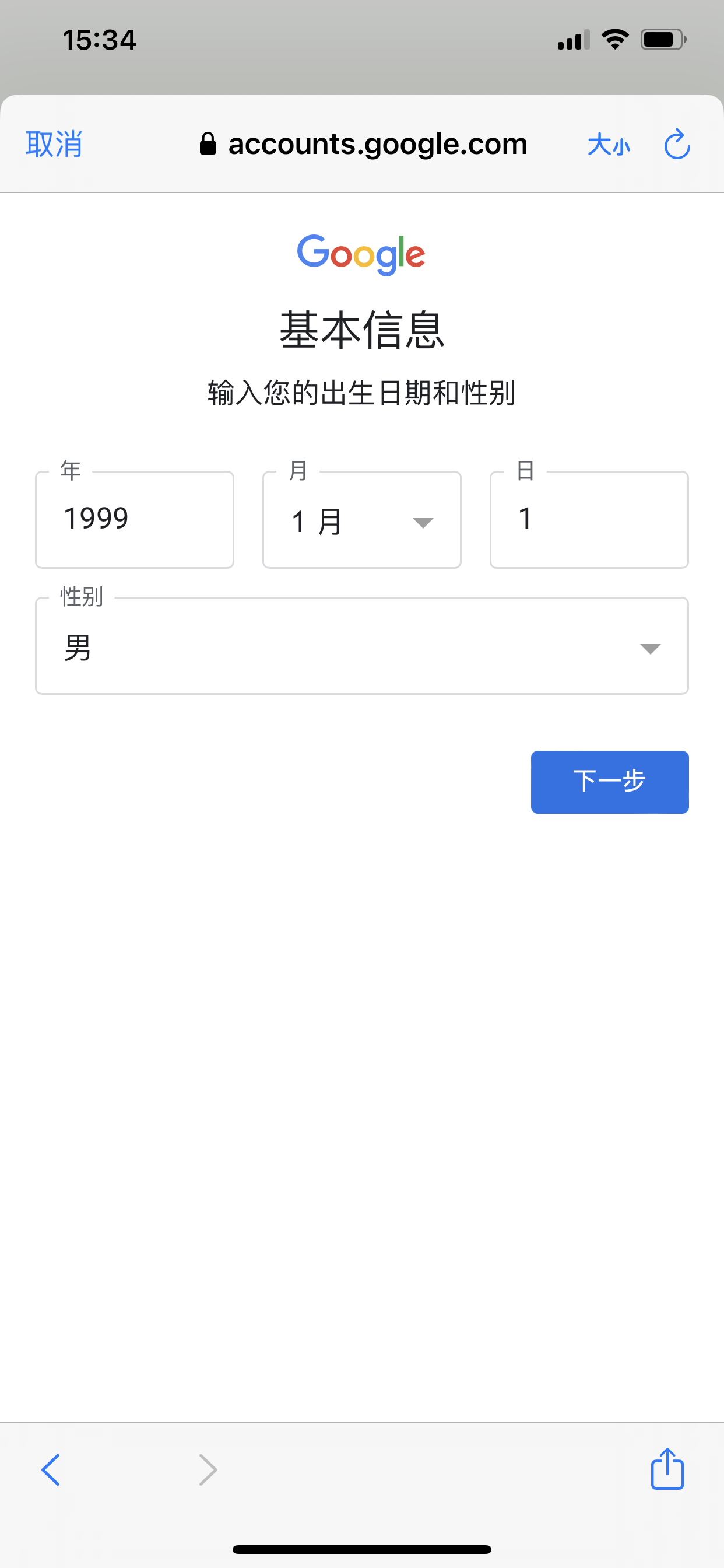
第四步:进入到创建账号页面,填写一个自己记得住的账号,字母+数字
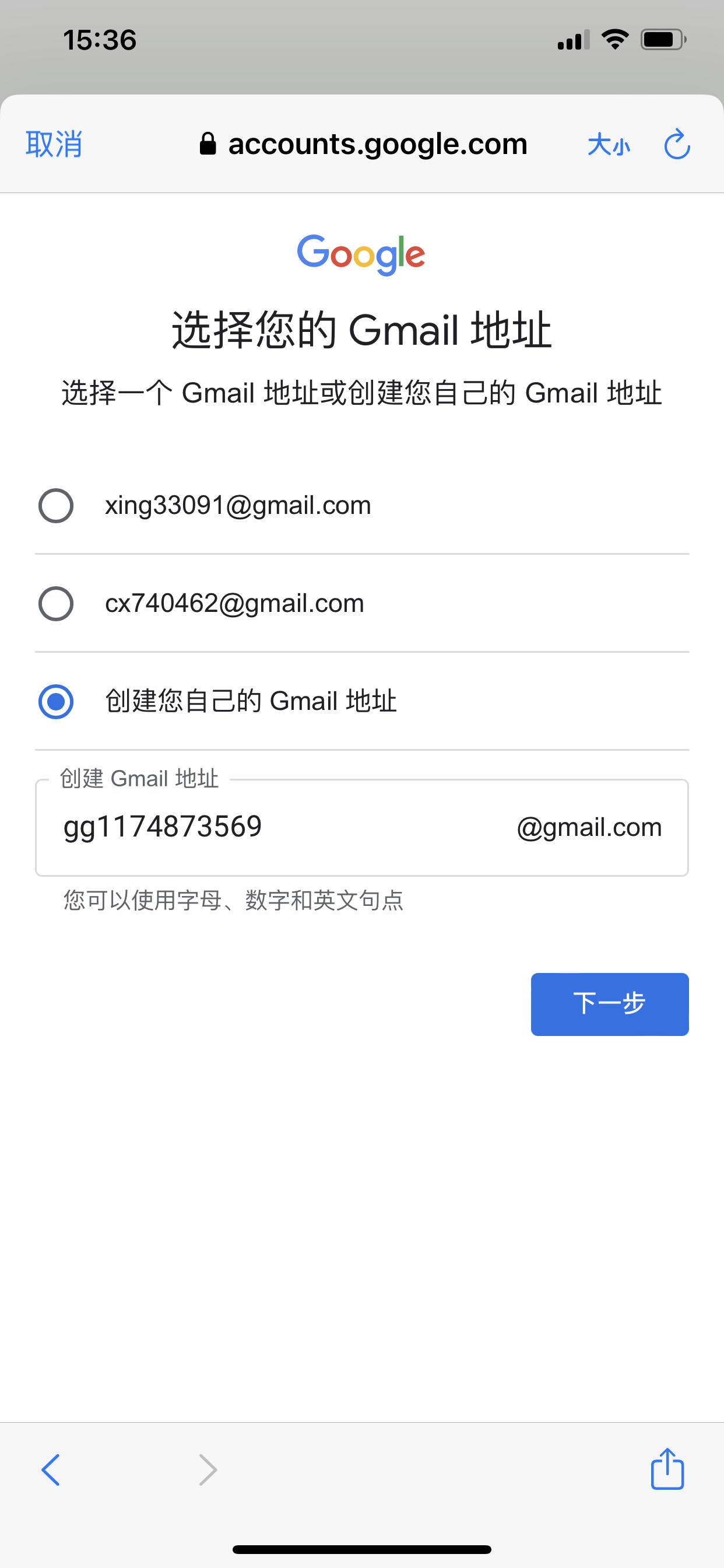
第五步:按照提示去创建一个自己记得住的密码,点击下一步
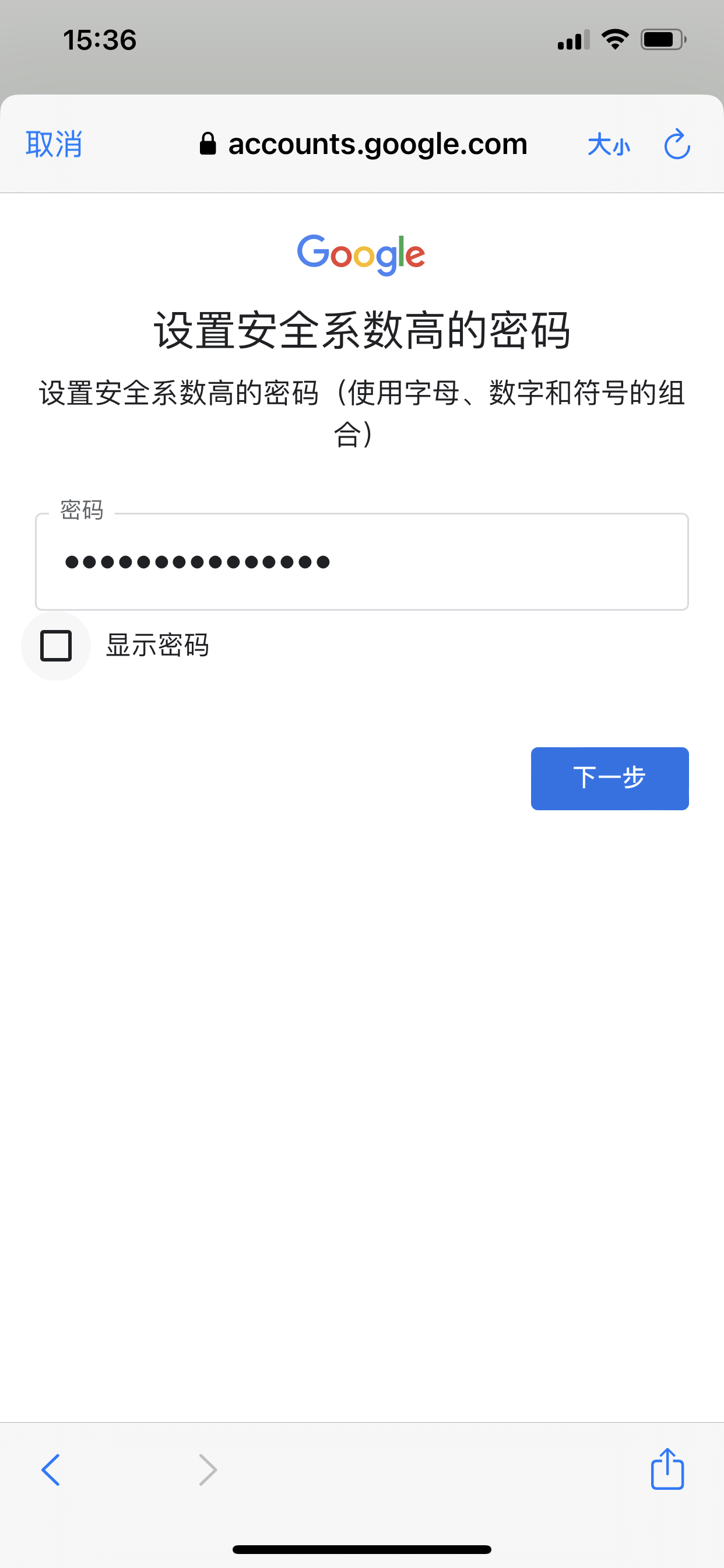
第六步:输入自己的手机号码点击下一步获取验证码
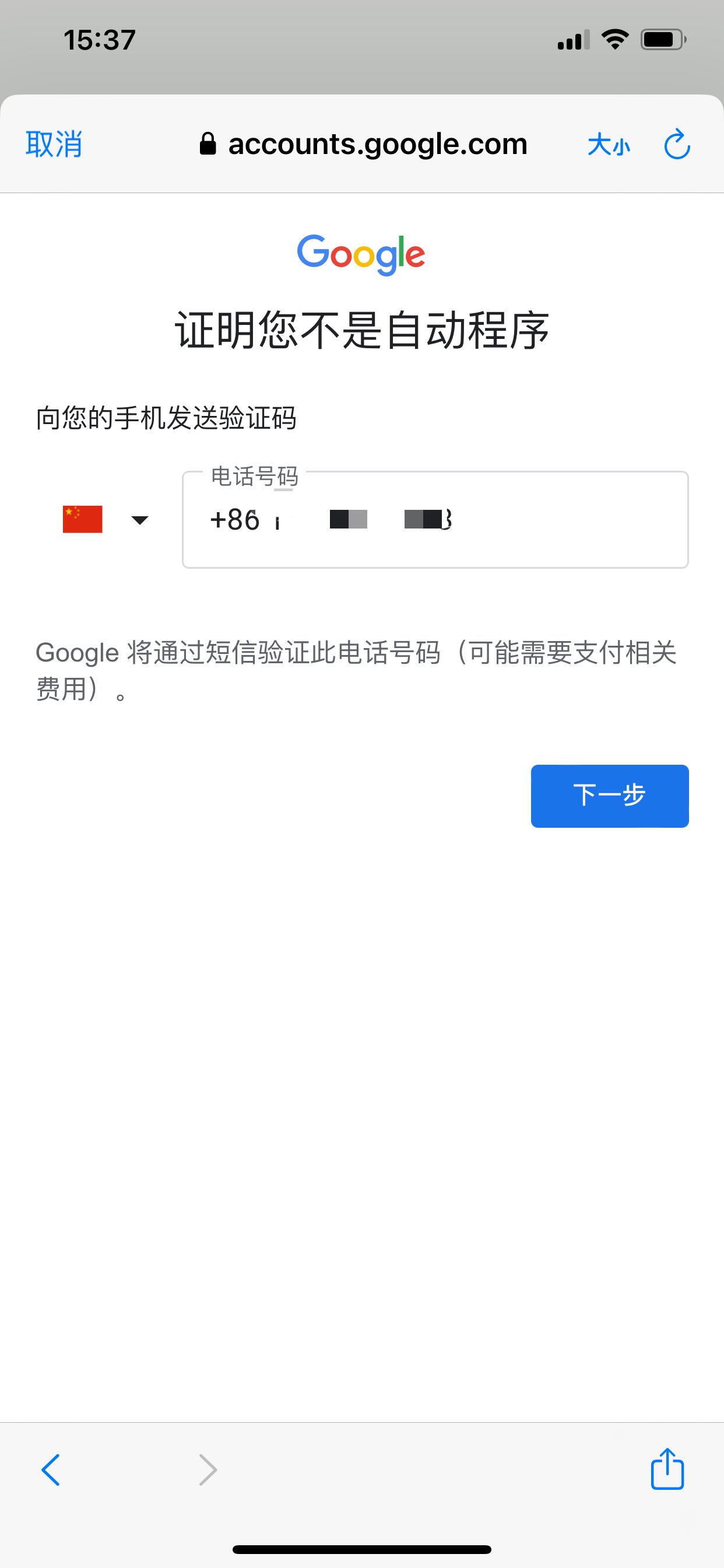
第七步:输入手机接收到的验证码,点击下一步
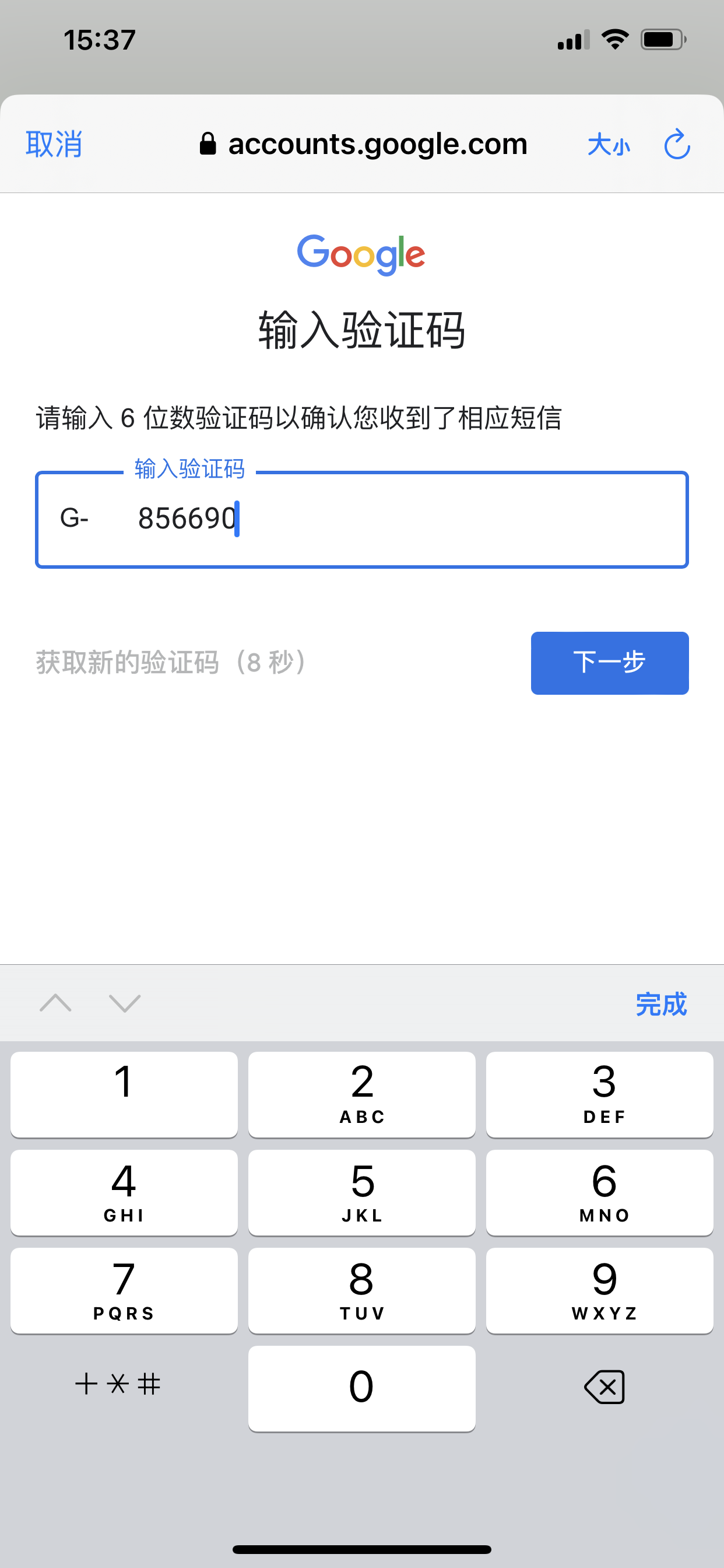
第八步:到这个页面滑到底下,可以选择跳过
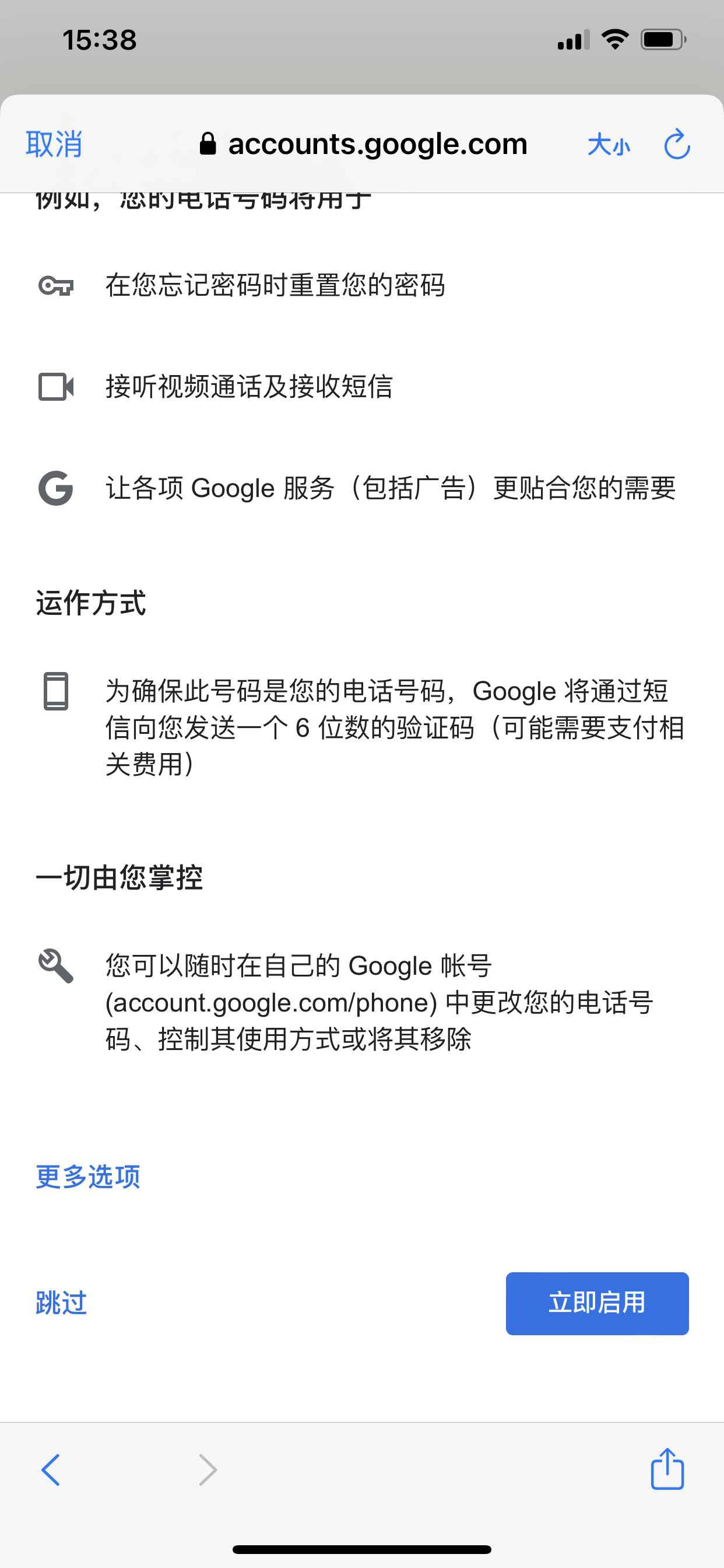
第九步:弹出账号页面,点击下一步
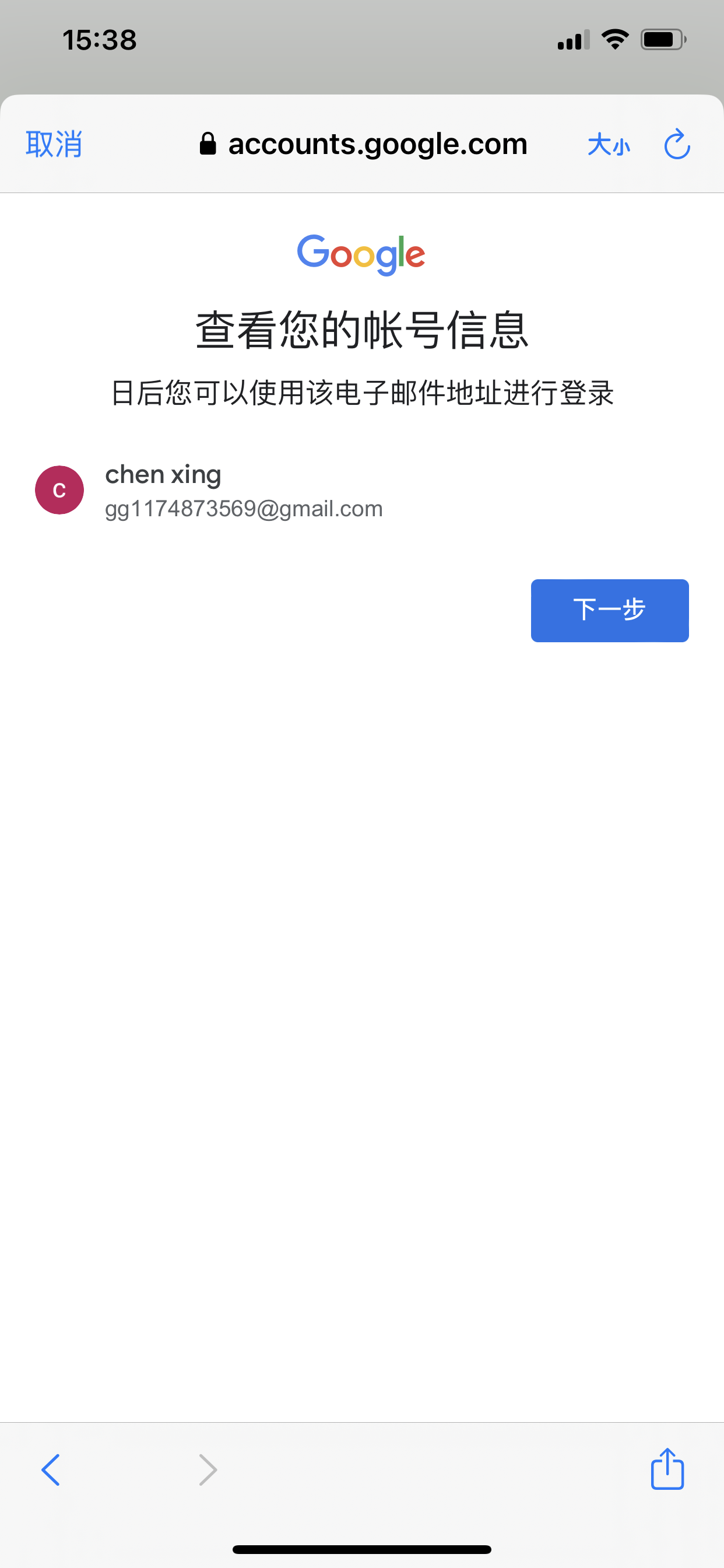
第十步:滑到底下点击同意,这样你的谷歌邮箱账号就注册好了
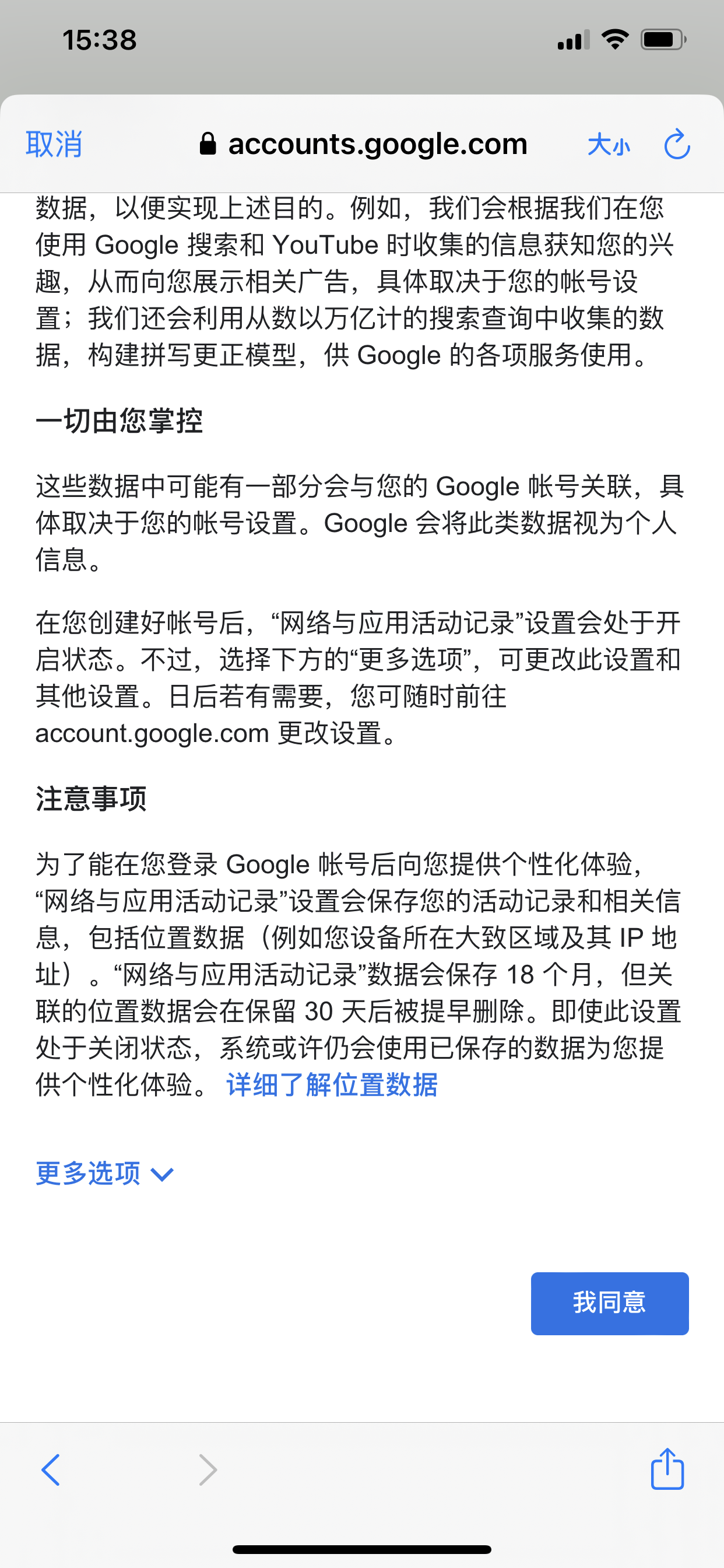
(领取福利请关注微信公众号TKEVO)
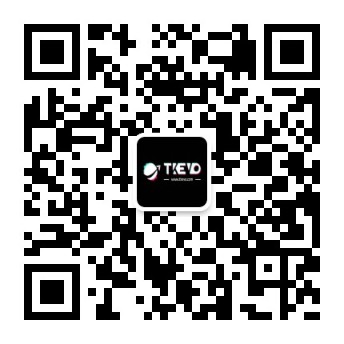
© 版权声明
文章版权归作者所有,未经允许请勿转载。
相关文章
暂无评论...